平时在用电脑往u盘拷贝文件时,你是否也碰到过这样的情况:明明u盘还有足够空间,文件也没超过总容量,系统却弹出提示“文件太大,无法复制”?是不是让人一头雾水?其实这并不是u盘出了问题,而是与文件系统格式和存储机制有关。下面我结合自己的实际经验,分享几种简单有效的解决办法。

最常见的原因就是U盘采用的是FAT32文件系统。这种格式对单个文件大小有4GB的限制,哪怕U盘剩余空间再多,也无法写入超过这个尺寸的文件。解决方案是将U盘格式化为NTFS或exFAT格式。
将U盘插入电脑,务必先备份好里面的重要数据。
打开“此电脑”,找到U盘盘符,右键点击选择“属性”。
在“常规”标签页中查看当前文件系统是否为FAT32。
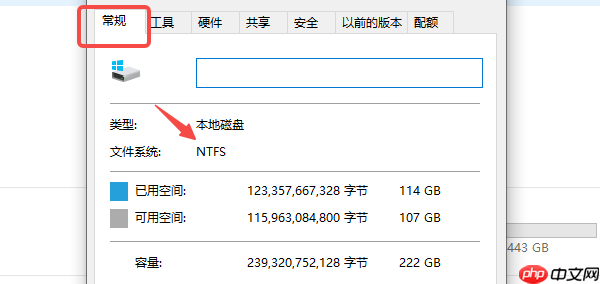
如果确实是FAT32,再次右键U盘盘符,选择“格式化”。
在弹出窗口中,将“文件系统”改为“NTFS”或“exFAT”。
点击“开始”,等待格式化过程完成。
格式化后重新尝试复制大文件,问题通常就能解决。
如果你暂时不想格式化U盘,或者需要保持兼容性(如用于老设备),可以借助压缩软件将大文件拆分成多个小文件。
安装支持分卷压缩的软件(如WinRAR、7-Zip等)。
右键要传输的大文件,选择“添加到压缩文件”。
在设置界面中找到“分卷大小”选项,输入合适的体积(例如2000MB)。
确认后开始压缩,软件会自动生成多个带编号的分卷文件。
将这些分卷逐一复制到U盘中。
在目标电脑上,把所有分卷放在同一文件夹,右键第一个分卷选择“解压到当前目录”,即可还原原始文件。
除了压缩方式,还可以使用专业的文件分割工具或命令行来处理超大文件。
下载并安装可靠的文件分割软件(如HJSplit、File Splitter等)。
启动软件,选择“分割”功能。
指定需要处理的大文件,并设置每个片段的大小(建议略小于U盘限制)。
开始分割,生成多个小文件。
将这些小文件依次复制到U盘。
在接收端使用相同工具选择“合并”功能,即可恢复成原始文件。
如果经常需要传输高清视频、大型项目包或数据库等超大文件,U盘可能不是最佳选择。移动硬盘或外接SSD不仅容量更大,读写速度也更快,更适合大文件传输。
准备一个移动硬盘或外接固态硬盘。
使用USB 3.0或更新的接口连接电脑。
进入“此电脑”确认设备已被正确识别。
直接将大文件拖拽复制到硬盘中。
到另一台电脑时插入硬盘,即可轻松读取和复制文件。
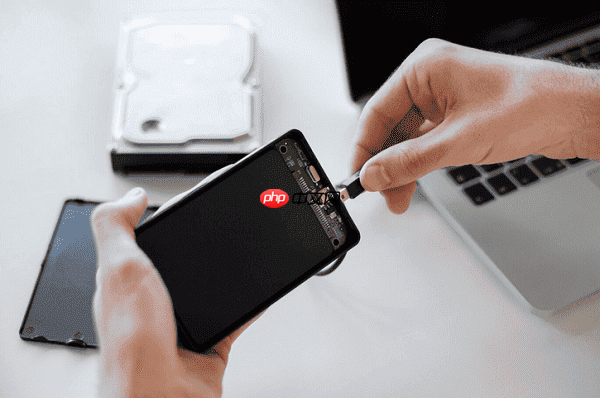
在尝试格式化U盘或更改文件系统的过程中,稍有不慎就可能导致数据丢失。这时候,一款靠谱的数据恢复工具就显得尤为重要。“数据救星”可以帮助扫描U盘或其他外接设备中被删除或丢失的文件,并尝试恢复。
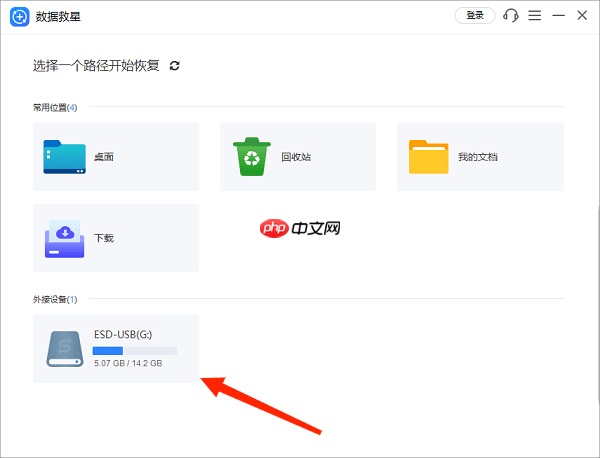
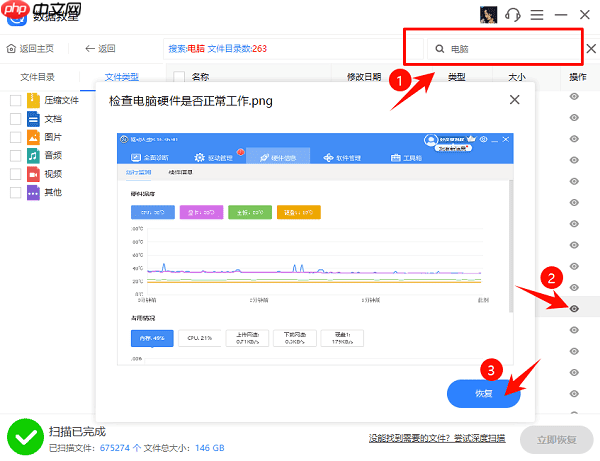
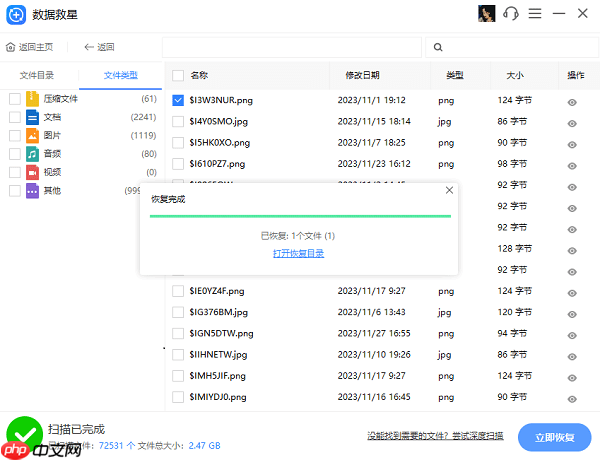
以上就是文件过大无法复制到u盘怎么办 详细步骤指南的详细内容,更多请关注php中文网其它相关文章!

每个人都需要一台速度更快、更稳定的 PC。随着时间的推移,垃圾文件、旧注册表数据和不必要的后台进程会占用资源并降低性能。幸运的是,许多工具可以让 Windows 保持平稳运行。

Copyright 2014-2025 https://www.php.cn/ All Rights Reserved | php.cn | 湘ICP备2023035733号